
Khác nhau các mục được lặp lại trong suốt một bài đăng, bất kể nhỏ như thế nào. Ví dụ về điều này sẽ là, ví dụ, số trang. Các số liệu nằm ở một vị trí rất cụ thể trên mỗi tờ, được lặp lại thống nhất trong suốt ấn phẩm. Khung hướng dẫn thành phần của văn bản cũng được lặp lại, như một khuôn mẫu.
Một trong những lợi thế chính của việc sử dụng InDesign cho bố cục văn bản, là sự quản lý của loại yếu tố lặp đi lặp lại này. Nhờ vào sử dụng đúng của các trang chính, chúng tôi sẽ tự tiết kiệm nhiệm vụ để sao chép-dán dọc các trang: chúng tôi sẽ tự động tạo mọi thứ sẽ được lặp lại. Đó là những gì bạn sẽ học cách làm bằng cách đọc hướng dẫn cơ bản này về cách sử dụng các trang chính trong InDesign.
Trang chính trong InDesign
Chúng tôi truy cập vào Bảng điều khiển trang (Window> Pages).
Chúng tôi nhấp đúp vào các biểu tượng của trang chủ Trang A-Master. Bằng cách này, bây giờ chúng ta có thể chỉnh sửa trang chính mà chúng ta có mặc định trống.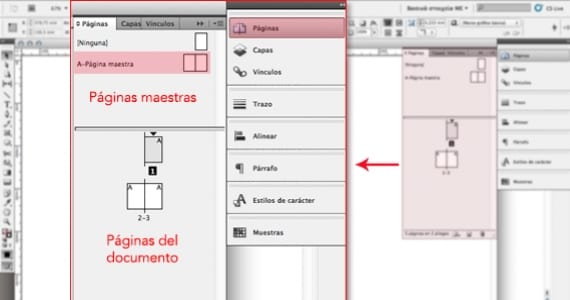
Số trang
Hãy nhập số trang. Để làm điều này, chúng tôi đã tạo hộp văn bản ở một trong hai trang tính. Bên trong hộp, chúng ta nhấp chuột phải và đi đến Chèn ký tự đặc biệt> Dấu trang> Số trang hiện tại.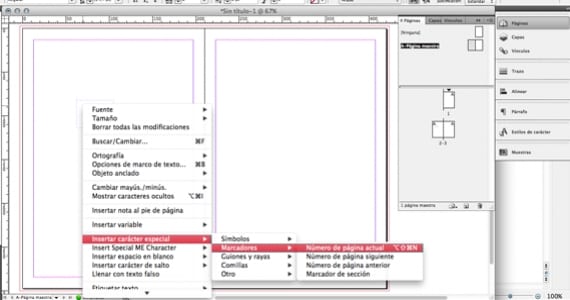
Trong hộp văn bản của chúng ta, chúng ta sẽ thấy chữ A. Chữ cái này, khi đẩy đến xô, sẽ trở thành số tương ứng với mỗi trang tính.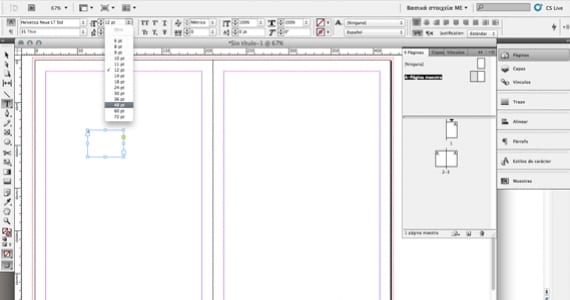
Có một điều rất quan trọng mà chúng ta không được quên: mọi thứ vẫn chưa sẵn sàng. Chúng ta có thể (và chúng ta phải) sửa đổi giao diện số trang của chúng tôi. Như thể nó là bất kỳ văn bản nào khác, chúng ta có thể chọn phông chữ, kích thước, màu sắc ... Và tất nhiên, vị trí của nó. Khi các thông số này đã được điều chỉnh theo ý muốn của chúng tôi, chúng tôi có thể xem số trang như thế nào.
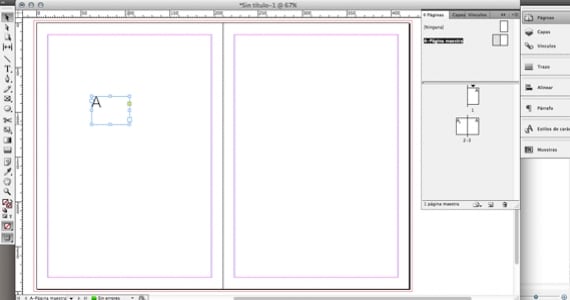
Để làm điều này, chúng tôi nhấp đúp vào các trang thực tế của tài liệu của chúng tôi.
Kẻ ô
Lưới là cấu trúc sẽ đảm bảo sự cân bằng và hài hòa trong thiết kế của chúng ta. Để tạo nó trong InDesign, chỉ cần chuyển đến menu Bố cục> Tạo hướng dẫn. 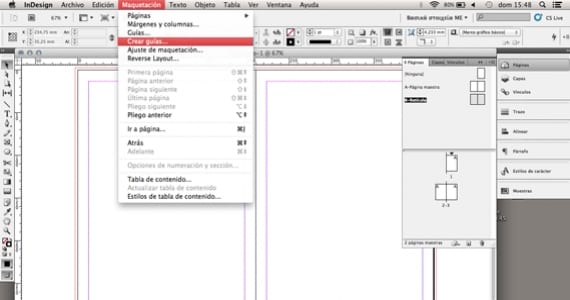
Một hộp thoại nhỏ sẽ mở ra yêu cầu chúng tôi cung cấp số lượng hàng và cột mong muốn của lưới tương lai của chúng tôi. Ngoài ra, nó kết hợp khái niệm máng xối, không có gì khác hơn là khoảng cách giữa mỗi hàng (hoặc cột). Chúng tôi nhập các giá trị mà chúng tôi muốn và InDesign, về mặt toán học, tính toán kích thước của các phần để tất cả chúng đều giữ cùng một tỷ lệ. 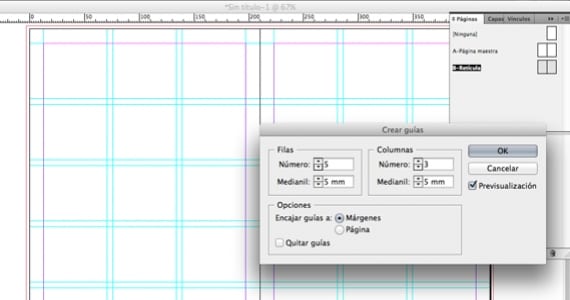
Cách các trang chính hoạt động
Như bạn có thể thấy, chúng tôi có hai trang chính: Trang A-Master và B-Grid.
Một trang tính chỉ có thể được chỉ định một trang chính duy nhất. Điều này có nghĩa là gì, trong ví dụ của chúng ta? Rằng các sheet đã gán trang chính A (với số trang), sẽ không thể sử dụng lưới trang chính B. Lưới, tốt nhất là chúng ta nên sử dụng một trang chính duy nhất cho hai yếu tố này.
Và làm thế nào chúng ta có thể hợp nhất chúng?
Hãy chuyển sang phần nguyên thủy: copy-paste. Ví dụ, chúng tôi chọn lưới của trang chính B; sao chép nó, chuyển đến trang chính A và dán. Tiếp theo, chúng tôi xóa trang chính đã được để trống (B), vì chúng tôi sẽ không sử dụng nó.
Làm thế nào chúng ta có thể áp dụng một trang chính cho toàn bộ trải nghiệm?
Bấm vào biểu tượng Trang A-Master: không thả nó ra cho đến khi bạn đang đưa con trỏ qua mép trang tính. Tại thời điểm đó, các trang của trang tính sẽ có màu xám, vì bạn đã chọn nó: bây giờ bạn chỉ cần nhả ra. Tài giỏi!
Và làm cách nào để chúng tôi áp dụng một trang chính cho nhiều spread / trang?
Trước hết, chúng tôi sẽ chọn chúng: chúng tôi nhấp vào một biểu tượng và chúng tôi tiếp tục lặp lại điều này, giữ phím Shift được nhấn. Bây giờ, chúng ta lấy trang chủ và thả nó vào phần lựa chọn các trang tính của chúng ta.
Làm cách nào để chúng tôi xóa trang chính đã được áp dụng cho một trang?
Nhấp vào biểu tượng trang, kéo và thả nó vào vùng màu xám bao quanh nó. Tài giỏi!
Nếu bạn muốn tiếp tục tìm hiểu (và chuyên sâu) khái niệm về trang chính trong InDesign, tôi khuyên bạn nên xem trợ giúp chỉ dẫn của chính chương trình (hiển thị trực tuyến).
Thêm thông tin - Mẹo sử dụng màu trong InDesign, 8 thủ thuật InDesign sẽ tăng tốc quy trình làm việc của bạn
Điều gì mang lại cho bạn thông tin tuyệt vời và thú vị nhất, cảm ơn
Xin chào, xin lỗi, nhưng tôi có một câu hỏi khi đọc bài viết của bạn. Làm cách nào để áp dụng một tổng thể cho tất cả các trang lẻ cùng một lúc trong indesign?
Nó có thể?
Cảm ơn bạn!
Cảm ơn bạn. Tôi không thể tìm ra cách tạo trang chính trong đó chỉ một số yếu tố thay đổi, ví dụ: trong sách truyện, trong đó tiêu đề của mỗi câu chuyện ở trên, nhưng phần còn lại vẫn còn.
Tái bút: Hài hòa là không có h, nếu không thì họ đang ám chỉ nữ thần Hy Lạp.